書式設定を適用したり、データをコピーしたり、ピボットテーブルに変更を加えたりするには、コマンドまたはマウスを使用して、個々のセルまたはデータ領域を選択できます。 マウス ポインターは、選択しようとしている内容に応じて変化します。
-
セルを選択するには、通常の Microsoft Office Excel マウス ポインター

-
データ領域を選択するには、マウス ポインターをフィールドとラベルの上端または左側に配置し、マウス ポインターが下矢印

![[無題]](https://support.content.office.net/ja-jp/media/2fe72c53-3827-44c5-9286-0c94cea242ab.gif)
注: ポインターの変更図形が表示されない場合は、[ オプション ] タブの [ アクション ] グループで [ 選択] をクリックし、[ 選択の有効化 ]
個々のセルを選択する
-
選択する最初のセルをポイントし、マウス ポインターが

-
クリックして 1 つのセルを選択するか、クリックしてドラッグして複数のセルを選択します。
-
ピボットテーブルをクリックします。
-
[オプション] タブの [アクション] で [選択] をクリックし、[ピボットテーブル全体] をクリックします。
マウス ポインターが 
たとえば、東と西の項目を選択するには、[ リージョン] の上部をポイントし、1 回クリックします。
-
項目を選択します。
-
[ オプション ] タブの [ アクション ] グループで、[ 選択] をクリックし、選択する内容をクリックします。
ラベルと値 の両方を選択

値

ラベル

マウス ポインターが下矢印に変わるまで列フィールド項目の上端 
![[無題]](https://support.content.office.net/ja-jp/media/2fe72c53-3827-44c5-9286-0c94cea242ab.gif)
たとえば、 ゴルフの両方の行を選択するには、 ゴルフの左端をクリックします。
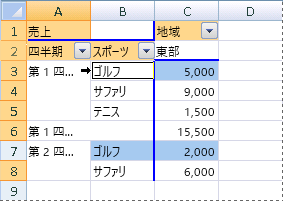
-
マウス ポインターが下矢印に変わるまで列フィールド項目の上端をポイント

![[無題]](https://support.content.office.net/ja-jp/media/2fe72c53-3827-44c5-9286-0c94cea242ab.gif)
-
1 回クリックし、クリックを待って追加の時間をクリックし、ダブルクリックしないようにします。
たとえば、 Qtr1Golf の行のみを選択するには、 ゴルフの左端をクリックしてから、もう一度クリックします。
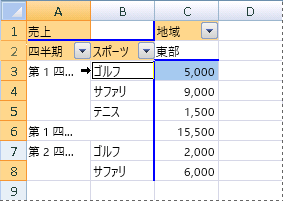
ピボットテーブルに複数の行ラベルがある場合は、目的の項目のみを選択するまで繰り返しクリックします。 たとえば、4 つの行ラベルの最も内側にある項目の 1 つのインスタンスを選択するには、4 回クリックします。
-
マウス ポインターが下矢印に変わるまで列フィールド項目の上端をポイント

![[無題]](https://support.content.office.net/ja-jp/media/2fe72c53-3827-44c5-9286-0c94cea242ab.gif)
-
必要な回数だけクリックして、必要な項目のいずれかを選択します。 詳細については、「 項目のインスタンスを 1 つ選択する」を参照してください。
-
Shift キーを押しながらクリックするか、Ctrl キーを押しながらクリックして、同じフィールド内の追加項目を選択します。
-
項目の選択を取り消すには、Ctrl キーを押しながら項目をクリックします。
-
マウス ポインターが 下矢印

![[無題]](https://support.content.office.net/ja-jp/media/2fe72c53-3827-44c5-9286-0c94cea242ab.gif)
-
1 回クリックしてラベルのすべての合計を選択し、もう一度クリックして現在の小計または合計のみを選択します。










